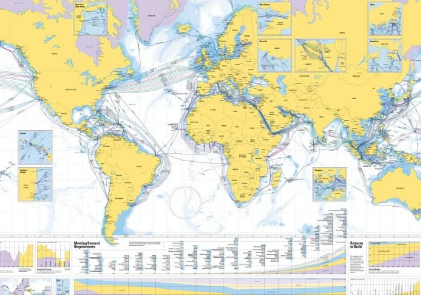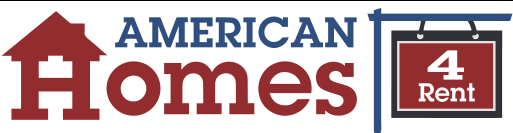导读想必现在有很多小伙伴对于win7系统怎么给硬盘分区方面的知识都比较想要了解,那么今天小好小编就为大家收集了一些关于win7系统怎么给硬盘...

想必现在有很多小伙伴对于win7系统怎么给硬盘分区方面的知识都比较想要了解,那么今天小好小编就为大家收集了一些关于win7系统怎么给硬盘分区方面的知识分享给大家,希望大家会喜欢哦。
电脑存储文件时最好是分盘存放,但经常性会发现自己的电脑分区太少,那怎么给硬盘分区呢?
在电脑桌面上鼠标右击【计算机】,然后在选项中点击【管理】。
然后在管理界面中点击左侧的【磁盘管理】,在右侧可看到电脑的当前磁盘,在想要分区的磁盘处右击鼠标。
点击【压缩卷】。
电脑会自动查询我们的磁盘压缩空间,大的磁盘查询的时间会很久。
查询结束后就可以开始设置可设定分区磁盘的大小(不能超过最大值),设置好后点击【压缩】。
压缩结束后我们可以在磁盘管理处看到多了一个磁盘,鼠标右击这个磁盘。
我们需要点击【新建简单卷】。
然后根据向导开始新建简单卷,点击【下一步】。
设置这个新建简单卷的大小,不能超过刚才的设定值,点击【下一步】。
接下来需要设定的是驱动器名称,小编这里的是G盘,继续点击【下一步】。
然后需要设置文件系统以及格式化等,我们不需要管,直接点击【下一步】。
这样就完成新建磁盘,点击【完成】即可。
打开我的电脑,然后在这里就能看到我们刚才新建的磁盘分区。
本文到此结束,希望对大家有所帮助。
免责声明:本文由用户上传,如有侵权请联系删除!